หลายคนอาจเคยได้ยินว่าสามารถใช้งานไลน์ 2 อันในเครื่องเดียว iPhone ได้ แต่ไม่เคยลองด้วยตนเอง เพราะในระบบปฏิบัติการ iOS การตั้งค่าการใช้งานสองบัญชีในเครื่องเดียวอาจดูซับซ้อนสำหรับผู้ใช้งานบางคน อย่างไรก็ตาม หากทำความเข้าใจและตั้งค่าตามขั้นตอนที่ถูกต้อง คุณสามารถใช้งานไลน์สองบัญชีบน iPhone ได้อย่างง่ายดาย โดยไม่ต้องพึ่งพาอุปกรณ์เสริมเพิ่มเติม

สำหรับผู้ใช้ที่ต้องการใช้งาน LINE 2 id ในเครื่องเดียว iOS อาจมองว่าเป็นเรื่องยุ่งยากเมื่อเทียบกับ Android ซึ่งสามารถตั้งค่าได้ง่ายกว่า แต่สำหรับผู้ใช้ iOS ก็สามารถทำได้เช่นกัน ด้วยวิธีการที่เรากำลังจะแนะนำ ซึ่งรองรับทั้ง iOS 26/18/17/16/15... ล่าสุด ช่วยให้คุณสามารถแยกบัญชีส่วนตัวและบัญชีงานได้อย่างมีประสิทธิภาพ
ทำไมต้องมีไลน์ 2 บัญชี
เป็นข้อสงสัยที่หลายกำลังสงสัยว่าทำไมต้องใช้งานไลน์ 2 บัญชี iOS 2568 ด้วย ซึ่งสาเหตุหลัก ๆ ก็คือสำหรับการทำงานในองค์กร หรือการค้าขายต่าง ๆ
LINE ถือว่าเป็นหนึ่งในแอปพลิเคชันยอดฮิตที่มักใช้เป็นช่องทางการติดต่อ การใช้ไลน์เพียงบัญชีเดียวอาจทำให้ข้อมูลต่าง ๆ ภายในไลน์ปะปนกันมากจนเกินไป จนแยกไม่ออกว่าอันไหนเป็นไลน์ของลูกค้า อันไหนเป็นไลน์ของเพื่อนฝูง ซึ่งอาจทำให้เกิดความสับสนได้ ดังนั้นหลาย ๆ คนจึงกำลังมองหาวิธีใช้งานไลน์ 2 บัญชีในอุปกรณ์เดียว โดยไม่ต้องซื้อโทรศัพท์เพิ่มนั่นเอง
2 วิธีใช้งาน ไลน์ 2 บัญชีบน ios
สำหรับการใช้งานไลน์ 2 บัญชีบนอุปกรณ์ iOS นั้น หาได้ค่อนข้างน้อย เพราะโดยปกติไม่สามารถทำได้ จะต้องเป็นการดาวน์โหลดแอปพลิเคชันที่เป็นตัวช่วยเข้ามาทำให้สามารถใช้งานได้ โดยเราได้รวบรวมมาฝากคุณถึง 2 วิธีด้วยกัน ซึ่งเป็นวิธีที่มีความเสี่ยงน้อยที่สุด ดังต่อไปนี้
1 ไม่ต้องเจลเบรคก็จะใช้งานไลน์ 2 บัญชี
สำหรับวิธีแรกก็คือการดาวน์โหลดแอปพลิเคชัน “LINE 2” จากเว็บไซต์ appvalley.vip ขั้นตอนการดาวน์โหลดก็มีดังต่อไปนี้
หมายเหตุ
โปรดดำเนินการในส่วนที่สามหลังจากดาวน์โหลดเพื่อหลีกเลี่ยงปัญหาระหว่างการใช้งาน หากคุณไม่ต้องการใช้วิธีนี้ ให้ดำเนินการต่อในส่วนที่ขั้นตอนที่ 1.ดาวน์โหลดแอปพลิเคชัน LINE ลงในอุปกรณ์ให้เรียบร้อย
ขั้นตอนที่ 2.เปิด[Safari] ค้นหาเว็บไซต์ “https://appvalley.vip/” คลิกที่ Website
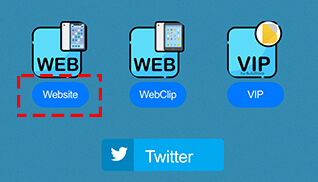
ขั้นตอนที่ 3.และคลิก [Search] ค้นหา LINE 2
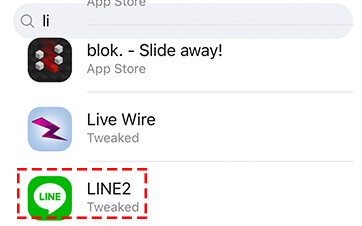
ขั้นตอนที่ 4.เมื่อติดตั้งเสร็จแล้วให้ตั้งค่าแอปพลิเคชันให้เรียบร้อย โดยไปที่ “ตั้งค่า” ต่อด้วย “ทั่วไป” เลื่อนหาแอปพลิเคชัน LINE 2
ขั้นตอนที่ 5.จากนั้นเปิด [โปรไฟล์และการจัดการอุปกรณ์] แล้วเชื่อถือแอป
นี่เป็นวิธีที่มีประสิทธิภาพที่สุดในการเปิด iPhone LINE 2 และช่วยประหยัดขั้นตอนที่ยุ่งยากได้มากมายโดยไม่ต้องเจลเบรกครับ
2 ต้องเจลเบรคก็จะใช้งานไลน์ 2 บัญชี
อีกหนึ่งวิธีที่ทำให้คุณสามารถเข้า ไลน์ 2 บัญชี บนอุปกรณ์ iOS ได้ ก็คือการ “Jailbreak” ซึ่งเป็นเหมือนการปลดลิมิตต่าง ๆ ของอุปกรณ์ iOS ทำให้สามารถใช้งานฟังก์ชันต่าง ๆ ที่ปกติไม่สามารถใช้งานได้ รวมไปถึงสามารถดาวน์โหลดแอปพลิเคชันแปลกตาใหม่ ๆ มาใช้งานได้ ซึ่ง LINE ก็เป็นหนึ่งในนั้น
แต่ LINE ที่ดาวน์โหลดมานั้นจะไม่ใช่ไลน์ปกติ แต่จะเป็น LINE อีกหนึ่งรูปแบบที่สามารถใช้งานได้เหมือนกัน ช่วยให้สามารถใช้งานไลน์ 2 บัญชีได้ในเครื่องเดียว โดยขั้นตอนการดาวน์โหลดก็มีดังต่อไปนี้
ขั้นตอนที่ 1. เปิดแอป Cydia และไปที่ [Cydia] > [Manage Account (จัดการบัญชี)] > [Sources (แหล่งที่มา)]
ขั้นตอนที่ 2.คลิก [ Edit(แก้ไข)] จากนั้นคลิกเพิ่มและป้อนแหล่งที่มานี้
ขั้นตอนที่ 3.เมื่อเพิ่มและโหลดแหล่งที่มาแล้ว ให้ค้นหา "Slices" ติดตั้ง Slices และทำตามคำแนะนำที่แสดงบน iPhone ของคุณ
ขั้นตอนที่ 4.หลังจากติดตั้งแอปแล้ว ให้รีสตาร์ทโดยใช้ Springboard และค้นหา Slices ในแอปการตั้งค่า
ขั้นตอนที่ 5.เพียงเลือกแอป LINE ป้อนข้อมูลบัญชีของคุณ กลับไปที่โฮมเพจของ iPhone แล้วเปิดแอป LINE เริ่มต้น สองบัญชีจะปรากฏขึ้น – เพียงคลิกที่บัญชีที่คุณต้องการใช้
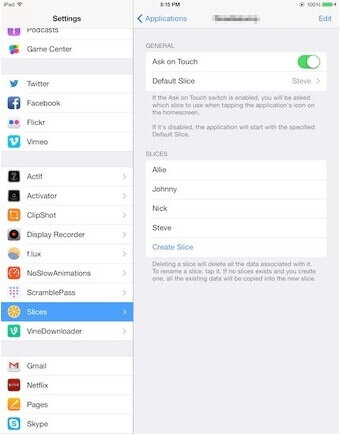
หมายเหตุ
หากรูปภาพหรือประวัติการแชทของ LINE หายไปหลังจากเปิดใช้ LINE 2 บน iOS คุณสามารถใช้ iMyFone Chatsback for LINE เพื่อพยายามช่วยเหลือวิธีสำรองข้อมูล LINE อย่างง่ายดายก่อนใช้งานไลน์ 2 บัญชีบน iOS
สำหรับวิธีใช้งานไลน์ 2 บัญชี iOS ใน 2568 ทั้ง 2 วิธีที่เรากล่าวไปเบื้องต้น แน่นอนว่ามีความเสี่ยงที่ข้อมูลต่าง ๆ ภายในไลน์ของคุณจะสูญหายได้ ดังนั้นก่อนจะทำตามขั้นตอนทั้ง 2
คุณควรปกป้องข้อมูลสำคัญของคุณด้วยการสำรองข้อมูลเหล่านั้นเอาไว้ใน iMyFone iTransor for LINE สุดยอดแอปพลิเคชันจัดการข้อมูลไลน์ ที่ช่วยให้ข้อมูลต่าง ๆ ของคุณยังอยู่ครบ
ฟังก์ชันหลักของ iTransor for LINE
- บริการฟรีสำหรับการสำรองข้อมูล iOS หรือ Android LINE
- ซอฟต์แวร์จะจัดเก็บประวัติการสำรองข้อมูลของ LINE ทั้งหมดโดยอัตโนมัติ เพื่อให้คุณสามารถเลือกข้อมูลสำรองของ LINE ที่จะกู้คืนได้ทุกเมื่อ
- หลังจาก LINE 2 iOS เปิดใช้งานแล้ว คุณสามารถเลือกข้อมูลสำรองเพื่อกู้คืนไปยังบัญชี LINE 2 ได้
- การสำรองข้อมูลของ LINE สามารถส่งออกเป็น PDF/HTML/CSV/XLS และรูปแบบอื่นๆ สามารถดูแฟนคุยกับใครและจัดเก็บไว้ในคอมพิวเตอร์ของคุณ
สามารถทำได้ง่าย ๆ ด้วยขั้นตอนดังต่อไปนี้
ขั้นตอนที่ 1.ดาวน์โหลดแอปพลิเคชัน iTransor for LINE เลือกโหมด [สำรองข้อมูลไลน์จากอุปกรณ์ iOS/Android] แล้วเชื่อมต่อโทรศัพท์มือกับคอมพิวเตอร์
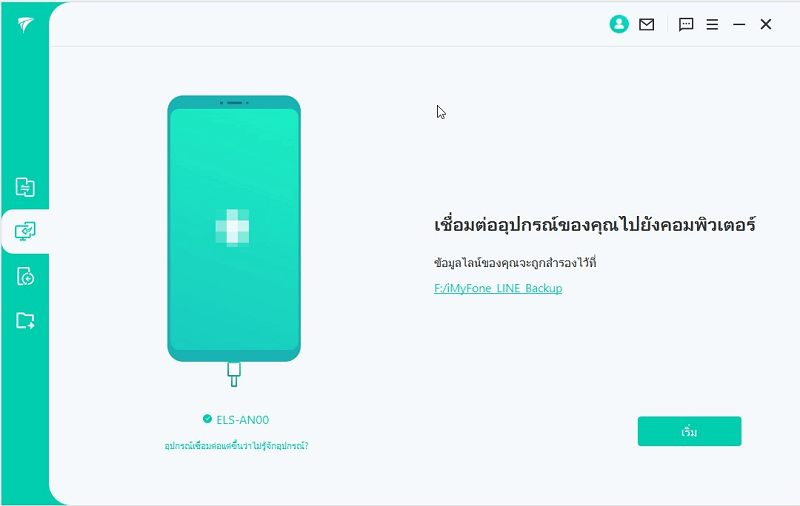
ขั้นตอนที่ 2.คลิก [เริ่ม] การสำรองข้อมูลจะเริ่มโดยอัตโนมัติ รอสักครู่ เมื่อหน้าจอแสดงคำว่า “ยินดีด้วย การสำรองข้อมูลสำเร็จ” ก็เป็นอันเสร็จเรียบร้อย
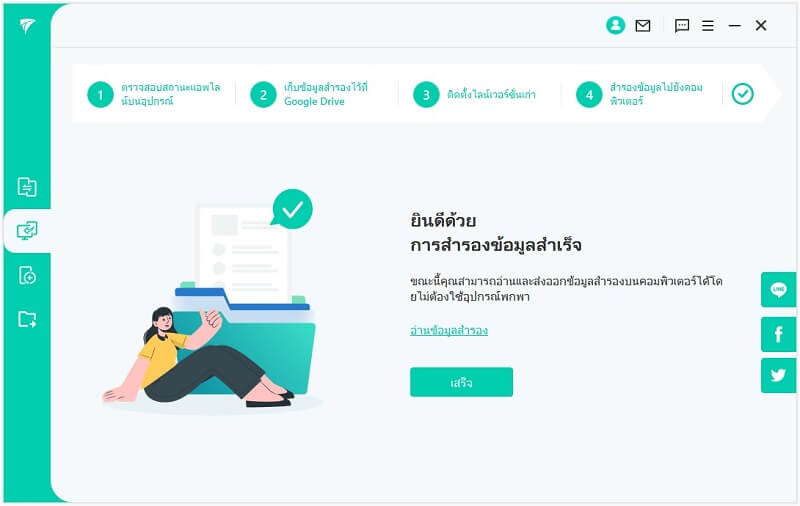
หมายเหตุ
นอกจากนี้ iTransor for LINE ยังรองรับประวัติการแชทของ LINE จาก Android ไปที่ iPhone หรือ iOS ไปที่ Android เพื่อพยายามช่วยเหลือ
